- Mwandishi Jason Gerald [email protected].
- Public 2023-12-16 11:41.
- Mwisho uliobadilishwa 2025-01-23 12:48.
Ikiwa una kifaa cha iOS na mfumo wa uendeshaji iOS 6 na baadaye, unaweza kutumia FaceTime bila unganisho la WiFi kupitia muunganisho wa data ya 3G au 4G kutoka kwa mtoa huduma wako wa rununu. Ikiwa unatumia kifaa na mfumo wa uendeshaji iOS 5 au mapema, unaweza kuvunja gereza kifaa na kusanikisha "My3G", programu ambayo hukuruhusu kutumia kifaa chako ambacho hapo awali kilifanya kazi tu juu ya mtandao wa WiFi na huduma ya rununu 3G. Vinginevyo, ikiwa una kifaa cha iOS na kifaa kingine kilicho na huduma au programu ya FaceTime, unaweza kuwezesha huduma ya kibinafsi ya hotspot kugeuza kifaa chako cha iOS kuwa hotspot ya mtandao.
Hatua
Njia 1 ya 3: Kwenye iOS 6 na Toleo jipya
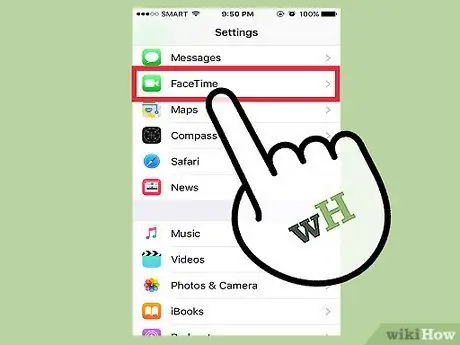
Hatua ya 1. Gusa "Mipangilio", kisha uchague "FaceTime"
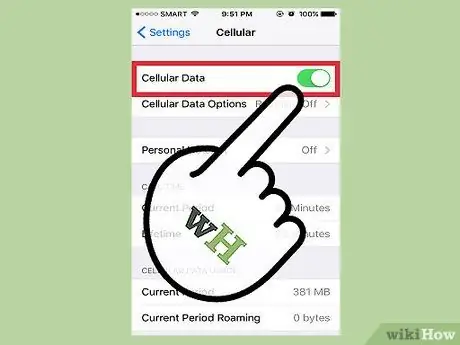
Hatua ya 2. Tembeza kwenye skrini na ubadilishe kitufe cha "Tumia Takwimu za rununu" kwenye nafasi ya kuwasha au "Washa"
Kwa huduma hii, vifaa vya iOS vinaweza kutumia data ya 3G au 4G kutoka huduma za rununu ikiwa WiFi haipatikani.

Hatua ya 3. Rudi kwenye skrini ya nyumbani na uzindue FaceTime
Sasa unaweza kupiga simu kwenye FaceTime bila muunganisho wa WiFi.
Njia 2 ya 3: Kuwezesha Hotspot ya Kibinafsi kwenye iOS 5 (na Matoleo ya mapema)
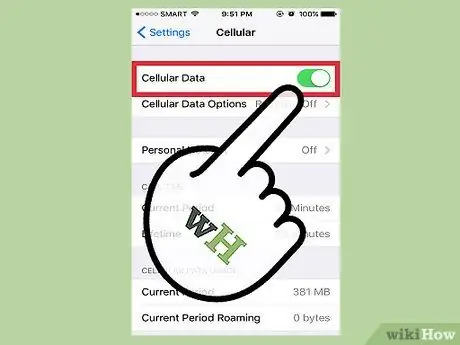
Hatua ya 1. Gusa "Mipangilio", kisha uchague "Cellular" au "Mobile"
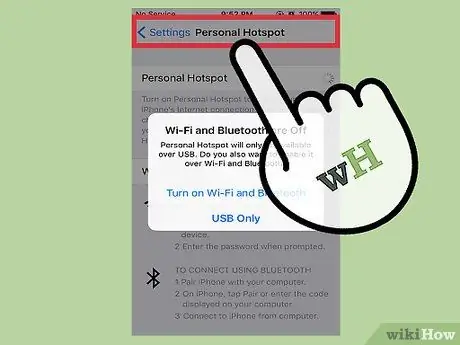
Hatua ya 2. Chagua "HotSpot ya Kibinafsi", kisha utelezeshe kitufe cha huduma kwenye nafasi ya kuwasha au "Washa"
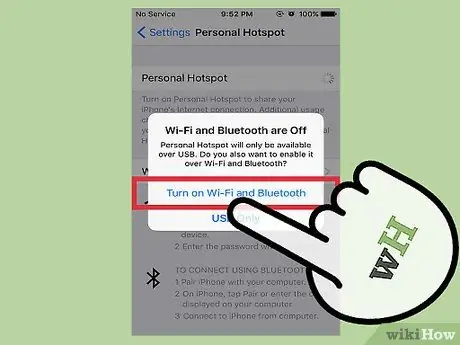
Hatua ya 3. Gusa "Washa Wi-Fi na Bluetooth"
Kwa chaguo hili, vifaa vingine vya WiFi na Bluetooth vinaweza kuunganishwa kwenye kifaa chako cha iOS.

Hatua ya 4. Gusa "Nenosiri la Wi-Fi" na uweke nywila ya hotspot yako ya kibinafsi
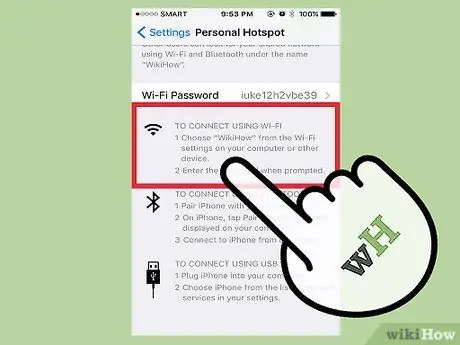
Hatua ya 5. Angalia ikiwa kifaa chako cha iOS tayari kimeonyeshwa katika sehemu ya "Kuunganisha Kutumia Wi-Fi"
Ikiwa inapatikana, hotspot ya kibinafsi imeundwa kwa mafanikio.

Hatua ya 6. Unganisha kifaa kingine kinachowezeshwa na FaceTime (k.v iPhone, iPad, au kompyuta ya Mac OS X) kwenye hotspot yako ya kibinafsi
Sasa, unaweza kutumia FaceTime kutumia kifaa chako cha kwanza cha iOS kama hotspot.
Njia ya 3 ya 3: Uvunjaji wa gerezani kwenye Matoleo ya iOS 5 na Mapema
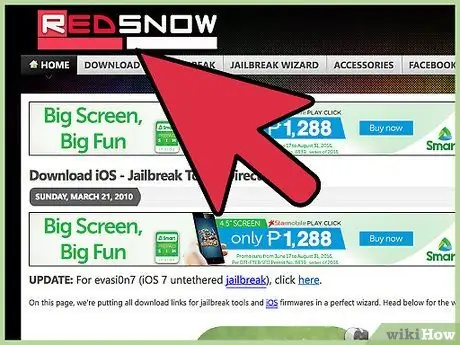
Hatua ya 1. Tembelea wavuti ya redsn0w kwa
redsn0w ni programu unayohitaji kutumia kuvunja gereza kifaa chako ili uweze kupiga simu kwenye FaceTime bila unganisho la WiFi.
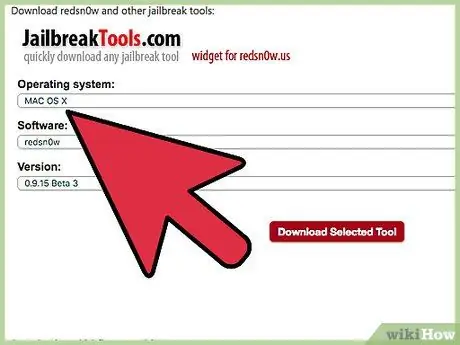
Hatua ya 2. Tembeza kwenye sehemu ya "Zana za Kuvunja Jail" na uchague mfumo wa uendeshaji wa kompyuta yako kutoka menyu kunjuzi
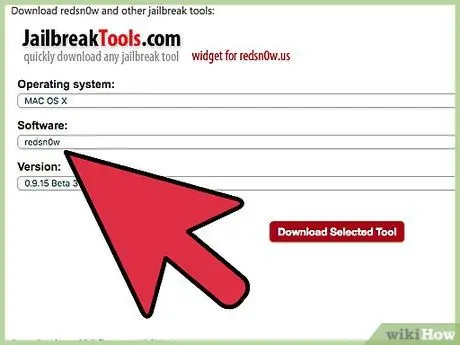
Hatua ya 3. Chagua "redsn0w" kutoka menyu ya "Programu", kisha uchague toleo la hivi karibuni kutoka kwa menyu ya "Beta"
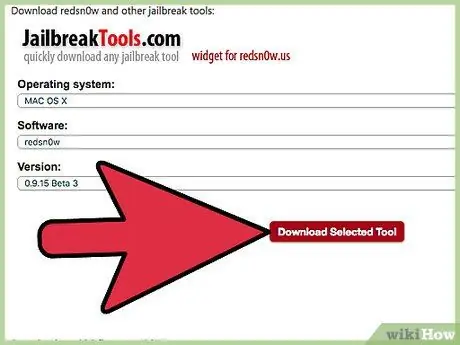
Hatua ya 4. Hifadhi faili kwenye eneo-kazi, kisha ubofye mara mbili faili ili kutoa yaliyomo
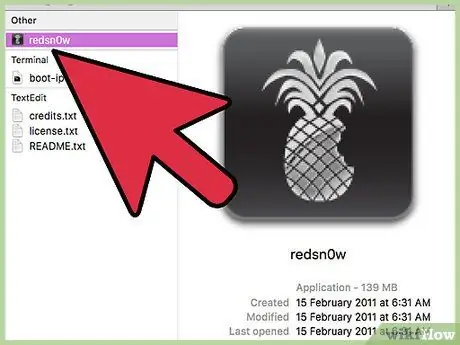
Hatua ya 5. Fuata maagizo kwenye skrini kusakinisha redsn0w kwenye kompyuta
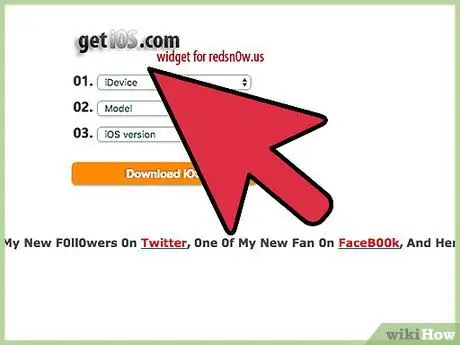
Hatua ya 6. Rudi kwenye wavuti ya redsn0w kwa https://www.redsn0w.us/2010/03/download-direct-links-jailbreak-guides.html na utembeze kwa sehemu ya "Pata iOS"
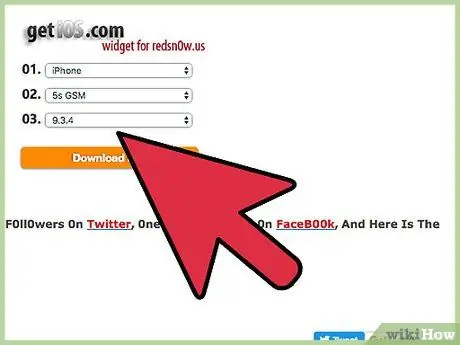
Hatua ya 7. Chagua kifaa cha iOS, mfano, na toleo kutoka menyu kunjuzi
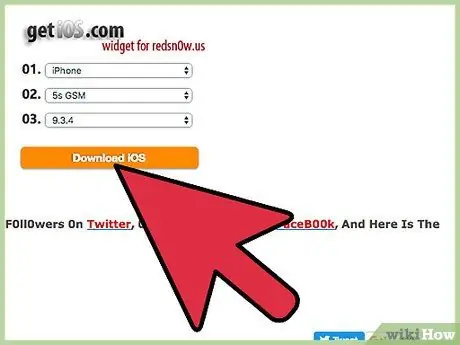
Hatua ya 8. Bonyeza "Pakua iOS", kisha uchague chaguo la kuhifadhi faili kwenye eneo-kazi
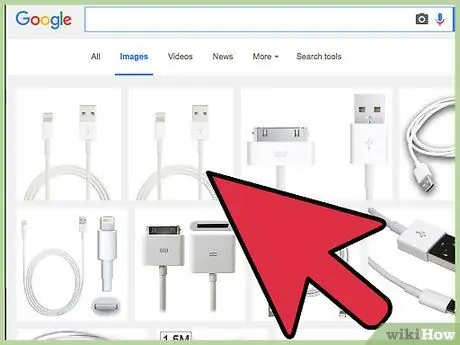
Hatua ya 9. Unganisha kifaa cha iOS kwenye kompyuta kwa kutumia kebo ya USB
iTunes itaendesha kiatomati wakati inatambua kifaa.

Hatua ya 10. Chagua kifaa katika iTunes, kisha ushikilie kitufe cha "Shift" (Windows) au "Chaguo" (Mac OS X), kulingana na mfumo wa uendeshaji wa kompyuta
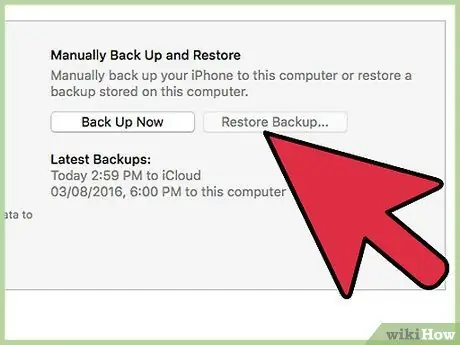
Hatua ya 11. Bonyeza "Rejesha [kifaa cha iOS]", kisha uchague faili ya "redsn0w" ya iOS ambayo imepakuliwa na kuhifadhiwa kwenye eneo-kazi
Uvunjaji wa jela wa iOS utawekwa kwenye kifaa.
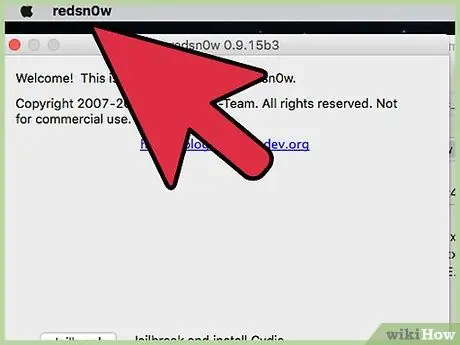
Hatua ya 12. Rudi kwenye eneo-kazi na uendeshe programu ya redsn0w
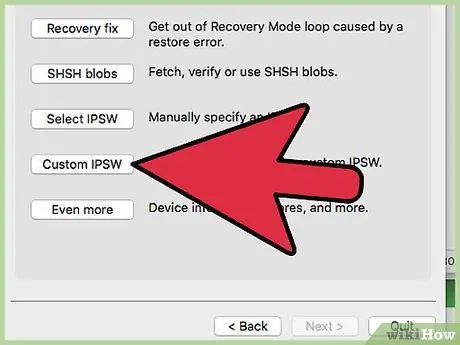
Hatua ya 13. Bonyeza "IPSW ya kawaida", kisha uchague faili ya "redsn0w" ya iOS ambayo ilichaguliwa hapo awali kwenye iTunes
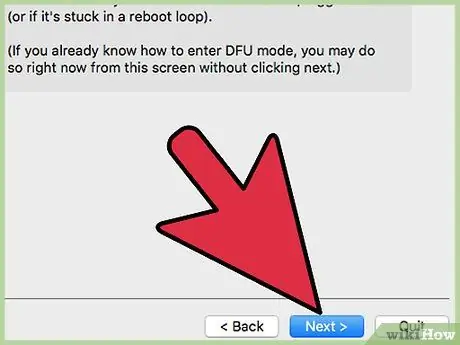
Hatua ya 14. Bonyeza "Next", kisha uchague "Jailbreak"
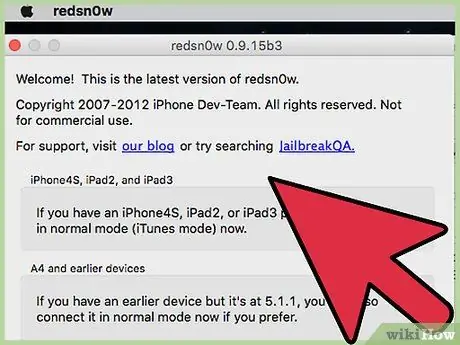
Hatua ya 15. Angalia chaguo "Sakinisha Cydia", kisha bonyeza "Next"
Cydia ni programu inayohitajika kusanikisha "My3G", programu ambayo hukuruhusu kutumia FaceTime bila unganisho la WiFi.
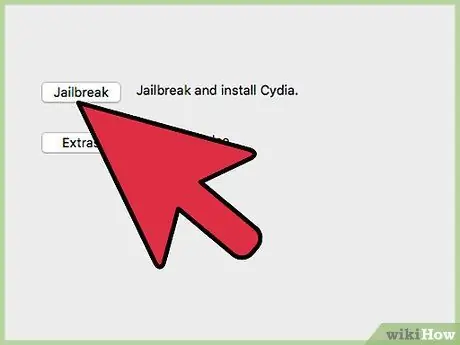
Hatua ya 16. Fuata maagizo kwenye skrini ili kukamilisha mchakato wa kuvunja gereza kifaa chako cha iOS na redsn0w
Mara baada ya kumaliza, Cydia itaonekana kwenye droo ya programu au ukurasa.
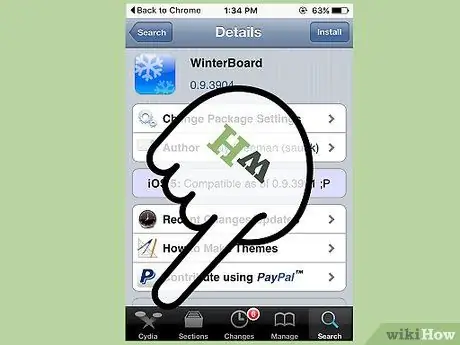
Hatua ya 17. Anzisha Cydia na utafute programu ya "My3G"
Programu ya My3G hukuruhusu kuendesha programu ambazo hapo awali zingeweza kutumiwa tu na unganisho la WiFi (mfano FaceTime) kwa kutumia mtandao wa data wa 3G. Hivi sasa, maombi hutolewa kwa bei ya dola za Kimarekani 3.99 (karibu rupia elfu 64). Walakini, My3G inatoa kipindi cha kujaribu bure ili uweze kujaribu huduma.
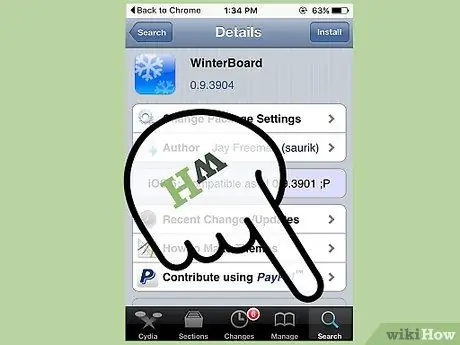
Hatua ya 18. Gusa "My3G" na ufuate vidokezo kwenye skrini ili ununue programu na uanzishe kipindi cha jaribio la bure
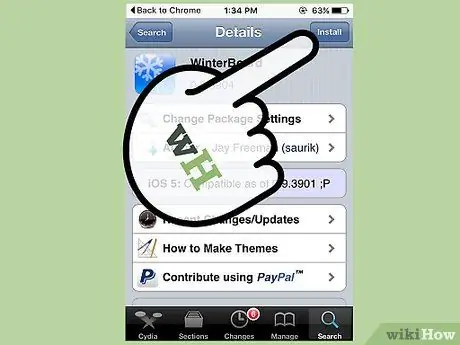
Hatua ya 19. Run "My3G" baada ya usakinishaji, kisha ufungue FaceTime
Sasa, unaweza kutumia FaceTime bila muunganisho wa WiFi.






